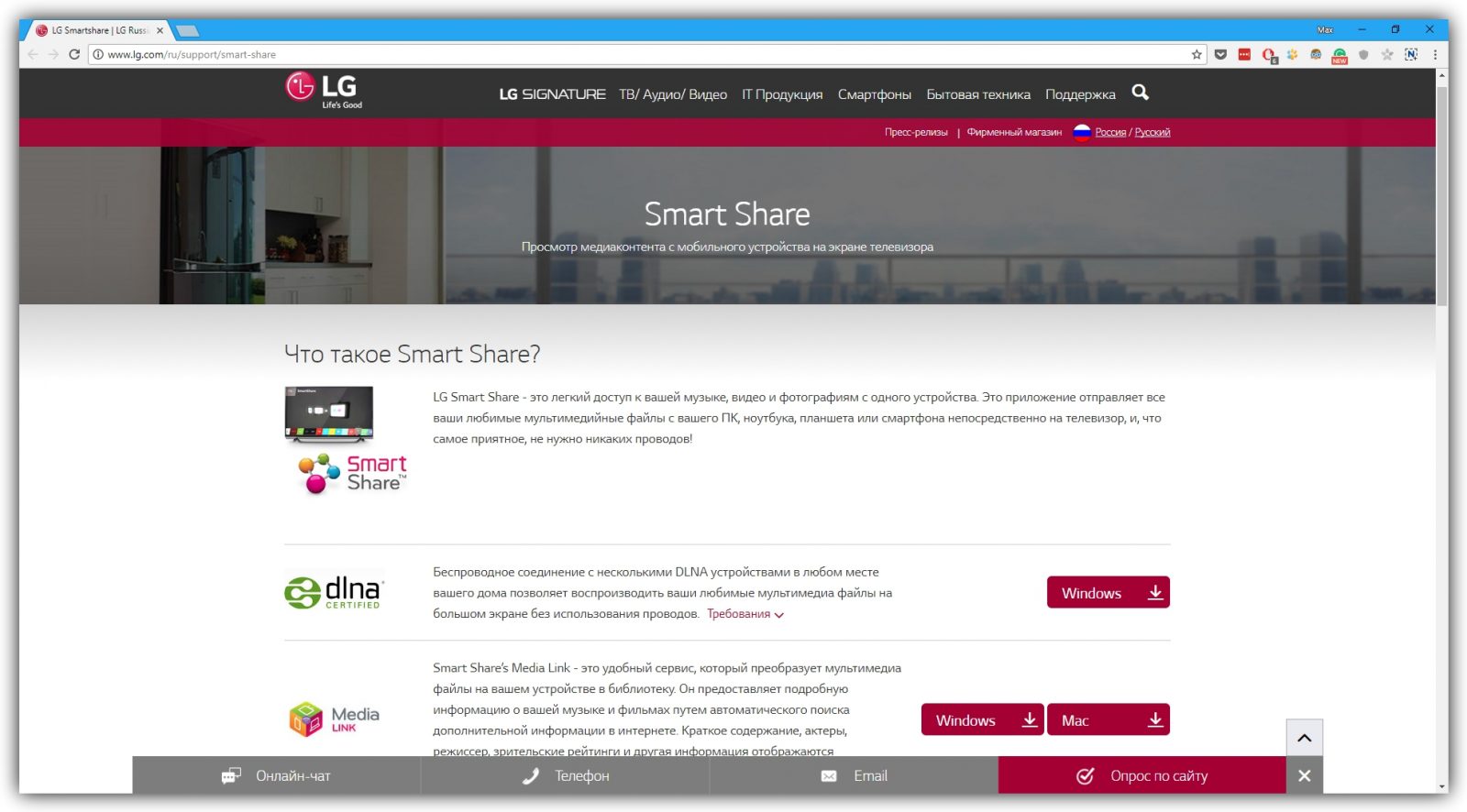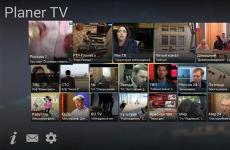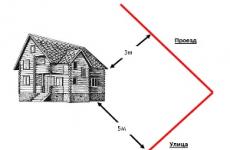כיצד לחבר את הטלוויזיה למחשב - -
אנחנו חיים בתקופה מאוד מעניינת: לפני כ -20 שנה הביטוי "טלוויזיה שטוחה" פירושו מכשיר עם קינסקופ שטוח. עכשיו זה ממש טלוויזיה שיכולה להיות תלויה על הקיר. המעבר של האות מ אנלוגי לדיגיטלי איפשר בקלות לחבר התקנים שונים זה לזה. על ידי חיבור הטלוויזיה למחשב, אתה יכול להפסיק לחלוטין בהתאם האנטנה המשותפת, עכשיו זה אפשרי גם ללא חוטים מעל WI-FI. בנוסף לנגן קטעי וידאו ישירות, אתה יכול לצפות בטלוויזיה דיגיטלית, אשר מספקים רבים מספקים יחד עם האינטרנט. יתר על כן, חיבור כזה אינו מגביל את השימוש בצג. יהיה מספיק כוח מחשב עבור עבודה נוחה ועל שידור האות לטלוויזיה.
מישהו עשוי בהחלט להבחין כי "תיבות" מודרניים מצוידים יציאות USB, שאליו אתה יכול לחבר דיסק קשיח עם סרטים מוקלט מראש. זה. אבל פתרון זה יש חסרון - בכל פעם שאתה צריך לכתוב משהו על הכונן הקשיח, למשל, הסדרה הבאה של סדרת הטלוויזיה, אתה צריך להסיר את הדיסק, לחבר אותו למחשב, להעלות קבצים "וו" לטלוויזיה שוב.
הניתוח, כמובן, הוא לא מסובך, אבל לפעמים די מייגע. אם אתה חושב באותה דרך, אז אני מציע כמה דרכים להפוך את הטלוויזיה למרכז מולטימדיה אמיתי, נשלט ממחשב, או ציור מידע מהאינטרנט. זה לא תמיד קשה לעשות את זה, ובמקרים מסוימים זה אפילו לא יהיה צורך לרכוש כבלים או מכשירים נוספים.
כיצד לחבר את הטלוויזיה למחשב?
ישנן שלוש דרכים עיקריות:
- 1. חיבור כבל של כרטיס הווידאו ומחברי טלוויזיה - HDMI, DisplayPort (DP), DVI או VGA (D-Sub);
- 2. חיבור באמצעות Wi-Fi באמצעות נתב (נתב) או מתאם אופציונלי. לא כל טלוויזיות יש את היכולת לקבל כזה אות, עבור כמה אתה צריך לקנות את המודול המתאים;
- 3. חיבור באמצעות מחברי RJ-45 (LAN) באמצעות כבל Ethernet. החיבור נעשה דרך היציאה המתאימה במקרה המחשב (בחלק האחורי של יחידת המערכת, בחלק האחורי או בצד של המחשב הנייד), או באמצעות נתב.
התחבר באמצעות HDMI או DisplayPort:
שני ממשקים מתחרים. שניהם מאפשרים לך להעביר תמונה וצליל. כבל החיבור נבחר על בסיס המחברים הזמינים: או שהוא HDMI או DisplayPort. אם, למשל, יש רק DP על כרטיס המסך, HDMI בטלוויזיה הוא גם בסדר, כבלים כאלה עם מתאמים ניתן למצוא על המכירה.
חיבור באמצעות VGA או DVI:
למרות DVI (ממשק חזותי דיגיטלי) נחשב ממשק דיגיטלי, יש לו כמה וריאציות:
- - DVI-A - אות אנלוגי;
- - DVI-D - אות דיגיטלי;
- - DVI-I - משולב (אנלוגי ודיגיטלי) האות.
בהתבסס על תכונות העיצוב, יציאת DVI-D יכול להיות מחובר רק לאותו DVI-I או ל- DVI-I באמצעות כבל DVI-D. יש לחבר את המחברים האנלוגיים והמשולבים עם כבל DVI-A, מכיוון שהשקע שאליו מחובר המחבר יהיה קרוב לוודאי לא יהיה חורים עבור סיכות "דיגיטליות".
VGA הוא ממשק אנלוגי. לכן, עליך לחבר אותו באמצעות שקעים אנלוגיים. אם אין מחבר D-Sub בכרטיס הווידאו, באפשרותך להשתמש במתאם או בכבל DVI-A (או DVI-I). מתאמים להמרה אות דיגיטלי כדי אנלוגי (DVI-D - VGA), עד כמה שאני יודע, אינו קיים. אבל זה קל להסביר - המרה כפולה (מספרה לאנלוגי ולהיפך) תוביל לירידה באיכות התמונה. אבל עבור ממשקי דיגיטליות יש כמעט את כל סוגי מתאמי: DVI-D / DVI-I ↔ HDMI ו- DisplayPort DVI-D / DVI-I.
התחבר באמצעות Wi-Fi:
האפשרות הטובה ביותר במקרה זה היא לקנות נתב. אחרי הכל, בנוסף לטלוויזיה, התקנים רבים אחרים יכולים להיות מחוברים לנתב, למשל, מחשב, מחשב לוח, טלפון וכו 'אבל היופי של הנתב הוא בעיקר בשל העובדה כי חוט האינטרנט מחובר אליו, ולאחר מכן עבור אל הרשת זה יהיה אפשרי עם כל המכשירים. עם זאת, לפני שאתה צריך הכל להגדיר לעבוד על WI-Fi.
ראשית, כבל אינטרנט מחובר לנתב (יש מחבר מיוחד עבור זה, אשר שונה בצבע מאחרים). באמצעות אחת מהיציאות LAN או USB (בהתאם לדגם), הנתב מתחבר למחשב. כדי להיכנס ללוח הבקרה של הנתב, הדפדפן מחייג את הכתובת 192.168.0.1 (192.168.1.1 או אחרת, זה כתוב במדריך). בחלון שמופיע, הזן את הכניסה / סיסמה (זה יכול להיות admin / admin, ההוראות שצוינו בבירור). יתר על כן, הפאנל מוגדר בהתאם לפרטים שסופקו על ידי הספק. לאחר מכן, המחשב יזהה באופן אוטומטי את הרשת החיצונית וישתמש בה כדי לגשת לאינטרנט. עבור טלוויזיה, פעולה זו מתבצעת בדרך כלל באופן ידני (דרך ההגדרות, ואין כתובת IP או מידע אחר נדרש - הנתב עצמו ינפיק את הנתונים הדרושים על פי דרישה). הכל, אנחנו מחוברים דרך WI-FI.
חיבור באמצעות LAN:
אפשרות זו דומה לזו הקודמת, כאשר ההפרש נעשה באמצעות כבל Ethernet. החיסרון של שיטה זו הוא אחד - אתה צריך למשוך את החוט מהטלוויזיה לנתב. אבל כל השאר הוא יתרונות מוצקים: חיבור כזה הוא יציב יותר ומהיר יותר, כי החוטים מבודדים אות משודר אינו משפיע על נוכחות של הפרעות או מכשולים.
הגדרת הטלוויזיה החכמה:
טכנולוגיה זו היא, למעשה, אנלוגי של Apple Store או Google Play. בעזרתו, בנוכחות האינטרנט, אתה יכול להתקין תוכניות, לצפות בסרטים, להאזין למוסיקה ולעשות דברים שימושיים אחרים. הדבר הטוב ביותר על תהליך זה הוא כי לא נדרשות הגדרות - המשתמש פשוט לוחץ על כפתור טלוויזיה חכמה בשלט רחוק. יצוין כי טכנולוגיה זו שונה יצרנים שונים - סמסונג, LG, Sony, וכו '- כי טלוויזיות יש מערכות הפעלה שונות ורכיבים.
אם ספק מספק חינם IPTV (Internet Protocol טלוויזיה - פרוטוקול אינטרנט), זה יכול להיות נגיש על ידי התקנת תוכניות מיוחדות. עבור טלוויזיות של חברות שונות, הם עשויים להיות שונים. עבור LG, הנוח ביותר הוא SS IPTV, עבור Samsung - Peers.TV. על שתי הפלטפורמות, תוכנית Vintera מוצג - דבר טוב, אם כי עם ממשק מיושן.
כיצד לחבר מחשב לטלוויזיה כצג?
אם החיבור נעשה באמצעות כרטיס וידאו, זה מספיק כדי לבחור את הקלט המתאים בטלוויזיה (בדרך כלל בתפריט הבא מצוין: HDMI, DVI, VGA וכו '). יחד עם זאת, אם צג מחובר גם למחשב, באפשרותך לציין כיצד להציג את התמונה: לשכפל או להרחיב. במקרה הראשון, לשני המסכים יהיה אותו תוכן, בשני - כאשר מעבירים את העכבר לקצה שולחן העבודה, הסמן לא הופך לפינה, אבל המסך השני "זוחל החוצה", כלומר, 2 שולחנות עבודה עצמאיים משמשים, המאפשר לדוגמה, "הוצא" נגן וידאו עם סרט בטלוויזיה והרחב אותו למסך מלא, בעוד שהתצוגה הראשית יכולה לשמש לצרכים שלך, לדוגמה, לעיין באתרים המועדפים עליך.
באפשרותך להגדיר את מצב התצוגה בהגדרות רזולוציית המסך (באמצעות לחצן העכבר הימני בשולחן העבודה) או ב- Windows 8+, על-ידי לחיצה על צירוף המקשים Win + P (כאשר Win הוא המפתח התחתון, בין Ctrl ו- Alt).
אם לא מוצג דבר בטלוויזיה, סביר להניח שהרזולוציה אינה נכונה. במקרה זה, פשוט הגדר את מספר הנקודות המתאימות להתקן. בתדירות נמוכה יותר - הכבל מנותק: אם ה- HDMI מחזיק בחוזקה רבה, אז עבור VGA, במיוחד אם העיצוב אינו מספק אפשרות לחבר את המחבר לשקע, זה מקרה נפוץ למדי.
אם לא נשמע צליל, הסיבה הסבירה ביותר היא כי השחקן לא "פלט" את הקול לטלוויזיה. בהגדרות נגן ← שמע, בחר את הפלט למכשיר הרצוי; בדרך כלל יש התקן עם שם היצרן, לדוגמה: LG TV-C (NVIDIA High Definition Auto).
חיבור מחשב כמחסן נתונים:
במקרה כזה, ישנן תוכניות שיכולות לשדר ב DLNA תקן (Digital Living Network Alliance), המאפשרים התקנים שונים לשתף תוכן, קודם כל - קטעי וידאו ומוסיקה. באופן טבעי, הטלוויזיה חייבת לתמוך בטכנולוגיה זו.
אחת התוכניות הפשוטות ביותר ל"שידור "(למעשה, זה לא שידור זה קורה, אלא להפך: הטלוויזיה עצמה מבקשת את התוכן של הספריות, וזה יכול להיות קטעי וידאו, מוסיקה, תמונות וכו ') - שרת התקשורת הביתית. לאחר הפעלת התוכנית, עבור אל ההגדרות, לחץ על הוסף, מצא את התיקיות הדרושות ולחץ על אישור.
אם יש צורך, הרשימה באותו אופן הוא בתוספת ספריות אחרות. ודא שהמעגלים בעמודה 'סרטים' מסומנים ולחץ על הלחצן סריקה, ולאחר מכן אישור והפעל את השרת על-ידי לחיצה על הלחצן המתאים. עכשיו להדליק את הטלוויזיה. במקרים מסוימים, הוא יכול "להרים" מכשיר חדש בעצמו ולהציע להתחיל לצפות ממנו. אבל לא כל הדגמים מציעים את אותו הדבר, אז במצב זה אתה צריך להחליף את מקור ההשמעה (האנטנה משמש כברירת מחדל). בטלוויזיות LG, לחצו על הלחצן Smart TV ולחצו על הפריט Input. בתפריט זה יוצגו כל מקורות ההשמעה ו / או השידור הקיימים כיום (HDD, במקרה של דיסק קשיח מחובר, HDMI וכו '). לסמסונג יש לחצן מקור מיוחד שממיר מקורות להקרנה.
תוצאות:
אז שקלנו כמה מקרים של איך לעשות בידור אמיתי מולטימדיה מרכז פלזמה באמצעות מחשב. כמובן, עם כמה סוגים של חיבור, כמה דברים אולי לא נראה נוח מאוד, אבל המסך גדול, צליל טוב וספה או כיסא האהוב יותר מאשר לפצות על אי הנוחות.
אם אתה רק מתכונן לקנות פלזמה מודרנית, הקפד לבדוק אילו מחברים נמצאים בה. טכנולוגיית טלוויזיה חכמה יהיה גם פלוס ענק, אבל אתה צריך לקחת בחשבון כי הקבוצה הגדולה ביותר של תוכניות מוצג על ידי סמסונג ו- LG תאגידים. עבור Sony, הרחבות הזמינות אינן קטנות בהרבה.
טלוויזיות LG יכול להיקרא הכי אוהד: אתה יכול אפילו לשחק זוגות סטריאו אנכיים / אופקיים על זה (וידאו 3D המיועד מטריצה "פעיל", בעיקר סמסונג).
תמיכה DLNA יאפשר לך לא לקנות ממיר מולטימדיה נוסף עבור הטלוויזיה (למעשה, זה אותו מחשב, רק קטן יותר בגודל) ולא להטריד עם כוננים קשיחים.
אבל הנוכחות יציאת VGA אינו נדרש. יתר על כן, בשנת 2015 הוא מתוכנן לנטוש אותו לחלוטין. אבל נוכחותם של כמה HDMI יהיה גדול פלוס - מה אם תחליט להתחבר, מלבד מחשב נייח, משהו אחר? רזולוציה אולטרה HD הוא מיותר בבירור כרגע: זה לא נוח לראות את המסך מ 55 אינץ 'בטווח קרוב, אבל הכי חשוב, קבצי וידאו לכבוש כמות עצומה של מידע (דיסק קשיח יהיה מספיק כדי להתאים 3-4 סרטים כזה גבוה איכות.).
והכי מעניין הוא כי אין צורך להתחבר רק באחת הדרכים. אם אתה רוצה להירגע ולצפות בסרט, DLNA יאפשר לך לבחור את הרצוי באמצעות השלט. והיכולת להציג כל מידע על שולחן העבודה השני (בטלוויזיה) הוא מאוד שימושי, למשל, זה נוח להתחיל את השיעור הבא על מסך אחד, ובו זמנית לנסות לחזור על זה אחר.
לשם כך, בדוק את המחברים הזמינים בהתקן. אם אינך יכול לקבוע את סוגי היציאות בעין, מצא את התיאור בתיעוד של המחשב. בהתאם לדגם ההתקן, תוכל לראות את המחברים של הסוגים הבאים:
- HDMI הוא ממשק דיגיטלי שנמצא על רוב המחשבים המודרניים. מעביר אודיו ווידאו, ולכן מתאים באופן אופטימלי להפקת אות מולטימדיה לטלוויזיה.
- DVI הוא עוד נמל דיגיטלי הפצה רחבה על השוק. מעביר רק וידאו, ללא קול.
- VGA הוא מחבר אנלוגי פופולרי. בדומה לסוג היציאה הקודם, הוא רק יציג את אות הווידאו.
- Mini DisplayPort, Thunderbolt 2, USB-C ו- Thunderbolt 3 (USB-C) הם ממשקים דיגיטליים הנמצאים במחשבי Apple. כולם מעבירים וידאו וקול. בנוסף, Mac יכול להיות מצויד עם HDMI רגיל מחבר.
ישנם סוגים אחרים של מחברים. אבל יש לנו המפורטים הפופולריים ביותר. בטח אחד או יותר מהם מצוידים במכשיר שלך.
.2 קבעו אילו מחברים לקבלת האות נמצאים בטלוויזיה
בדוק את יציאות הטלוויזיה. הדגמים המודרניים ביותר יש HDMI ו- VGA מחברים. אלה ישנים יותר מצוידים פורמטים בפורמט RCA, תקעים אשר נקראים צבעונים:

.3 בחר את הכבל בהתאם למחברים הזמינים.
אם יש לך טלוויזיה HDMI
אם גם הטלוויזיה וגם המחשב מחבר HDMIאז הכל פשוט: ניתן לחבר התקנים באמצעות כבל HDMI. אפשרות זו תהיה אופטימלית.
כדי להתחבר למחשב HDMI-TV, אשר אינו יציאת HDMI, יחד עם כבל HDMI, תצטרך גם ממיר אות מיוחד. איזה מהם תלוי במחבר הזמין במחשב. אלה יכולים להיות DVI ← HDMI, VGA ← HDMI או מתאמי HDMI אחרים.
בנוסף כבל HDMI, אתה יכול לעתים קרובות לחבר כבל אודיו נוסף לממירים כאלה, הקצה השני של אשר מוכנס לתוך המחשב. זה מאפשר לך להעביר קול לעקוף DVI ו VGA הגבלות. כבל אודיו נמכר לעתים קרובות עם ממיר.
 www.amazon.com
www.amazon.com כדי להתחבר למחשב Mac מבוסס HDMI עם מחבר Thunderbolt 2 או Mini DisplayPort, תזדקק לתצוגת Mini DisplayPort ← HDMI עם כבל HDMI. כדי לשדר את הקול, לשאול בחנות מתאם כזה עם תמיכה אודיו.
אם יש לך טלוויזיה VGA
עבור VGA-TV, ההליך יהיה דומה. רק אתה צריך ממיר HDMI ® VGA, ממיר DVI או VGA או אחר, בהתאם ליציאת המחשב. העיקר הוא ממיר את האות ל- VGA.
אם יש לך טלוויזיה עם מחבר RCA
אם יש לך מודל טלוויזיה ישן לחלוטין עם צבעונים, אז הממירים כמו HDMI → RCA, VGA → RCA ואחרים המעניקים אות RCA על הפלט יעשה.
כדי לא לטעות כאשר אתה קונה כבל או ממיר, אתה יכול לספר למוכר את סוגי המחברים על הטלוויזיה והמחשב: הוא יבחר את האפשרות הנכונה עבורך או לבדוק את תאימות על פי בחירתך עבורך.
4. חבר התקנים באמצעות כבל
כבה את המחשב ואת הטלוויזיה מסיבות אבטחה. לאחר מכן, חבר את ההתקנים עם כבל (ואם יש צורך, ממיר). רק אחרי זה להפעיל את המכשירים. אם הטלוויזיה אינה מזהה אוטומטית את המחשב כמקור אות, בצע זאת בעצמך בהגדרות הטלוויזיה.
.5 כוונן את התמונה בטלוויזיה באמצעות מחשב
אם התמונה מטושטשת, פתח את הגדרות המערכת במחשב ומצא את החלק האחראי על הצג. כאן ניתן להגדיר את הרזולוציה המתאימה לטלוויזיה, ואם יש צורך בכך, שנה את מצב תצוגת הווידאו.
כיצד לחבר מחשב לטלוויזיה באמצעות Wi-Fi
ניתן לחבר טלוויזיות חכמות מודרניות למחשבים אלחוטיים באמצעות רשת Wi-Fi מקומית. טכנולוגיות כמו DLNA ו- Wi-Fi ישיר מאפשרות לך להזרים וידאו, מוסיקה ותכנים אחרים למסך טלוויזיה או לשכפל את התמונה לחלוטין ממחשב בטלוויזיה, ולהפוך את זה לצג אלחוטי. ובמקרה של Wi-Fi ישיר, אתה אפילו לא צריך נתב עבור זה.
לדוגמה, במכשירי LG עבור פונקציות דומות יש שירות. א סמסונג טלוויזיות מציעים תכונות דומות כחלק שירות AllShare.
הגדרות האלחוט עשויות להשתנות בהתאם ליצרן ולמודל של הטלוויזיה. התקנים מסוימים יוצרים חיבור במצב חצי אוטומטי. אחרים דורשים התקנה של תוכנה נוספת במחשב מחובר.
לכן, כדי לגבש הוראה אוניברסלית המתאימה לכל המשתמשים קשה. אם ברצונך לחבר את הטלוויזיה למחשב באמצעות Wi-Fi, תמצא את המידע הדרוש במדריך הנייר או באתר הרשמי של היצרן, יחד עם התוכנה הדרושה.
לעתים קרובות, משתמשים נתקלים בבעיות כאשר חיבור הטלוויזיה למחשב. כמובן שאנחנו מדברים על טלוויזיות LCD שיש להם את המחברים הדיגיטליים הדרושים: HDMI, DVI ו- VGA.
מחברים לטלוויזיה: HDMI ו- DVI, נראים שונים, אבל הם יכולים להיות משולבים באמצעות מתאם מיוחד, שכן אותות הווידאו הדיגיטליים שלהם זהים. באפשרותך להשתמש בכבלים שונים ובמתאמים בהתאם לממשק שבו ברצונך להשתמש במחשב או בגב הטלוויזיה. להלן כבלים שונים לחיבור הטלוויזיה למחשב, מתאמים ומתאמים:
חיבור טלוויזיה LCD למחשב ייתן לך לא רק את היכולת לצפות בסרטים על המסך הגדול, אלא גם מאפשרים לך לתת את הטלוויזיה שלך את הפונקציונליות של טלוויזיה חכמה. וכדי להבין את זה, אתה רק צריך כראוי לחבר את שני המכשירים.
איזה סוג של חיבור או ממשק עדיף להשתמש?
באופן טבעי, לחיבור מחשב או מחשב נייד לטלוויזיה, יציאות וידאו דיגיטליות מתאימות בצורה הטובה ביותר, כגון:
- HDMI הוא הבחירה הטובה ביותר, כי טלוויזיה עם מסך שטוח מודרני יש כמה שקעים HDMI.
- DVI דומה למחבר HDMI, מכיוון שהוא משדר אותות וידאו זהה. באמצעות מתאם או כבל מיוחדים, באפשרותך לחבר מחשב (יציאת DVI) לכניסת HDMI בטלוויזיה.
- VGA - מחשב ישן, ככלל, אין פלט וידאו דיגיטלי. לכן, איכות התמונה הטובה ביותר מסופקת על ידי מחבר VGA. אם לטלוויזיה שלך אין קלט VGA, באפשרותך להשתמש במתאם עבור קלט YUV.
- YUV - לא כל כרטיסי מסך המחשב יש פלט YUV. ראוי לציין כי הוא יכול לשדר אותות ברזולוציה גבוהה - עד 1920x1080 פיקסלים, אבל איכות התמונה היא הרבה יותר גרוע מאשר בעת שידור אות וידאו באמצעות פלט VGA או פלט וידאו דיגיטלי.
- מחברי וידאו קלאסיים - סקארט, וידאו או S-Video אינם מומלצים לחיבור לטלוויזיה עם מסך גדול ולמחשב. איכות האות המועבר על ידי אותם הוא נמוך למדי, אשר מסתובב על מסך טלוויזיה LCD עם תמונה מטושטשת.
מה לחפש בעת חיבור טלוויזיה למחשב באמצעות HDMI?
אם צג נוסף אינו מחובר למחשב, אך רק טלוויזיה דרך יציאת HDMI, לאחר הפעלת מערכת ההפעלה, שולחן העבודה שלה יופיע באופן אוטומטי על מסך הטלוויזיה. יכולות להיות בעיות, שכן לרוב כרטיסי המסך יש פלט HDMI המוגדר לתצוגה ברזולוציה של 1280x720 או 1920x1080 פיקסלים. אם לטלוויזיה יש רזולוציה של 1400x900 פיקסלים, לדוגמה, ייתכן שהמסך יהפוך לשחור.
ניתן להימנע מכך גם על ידי חיבור צג מחשב ליחידת המערכת באמצעות יציאת VGA או DVI. בכל מקרה, היא תציג את התמונה, וזה יאפשר לכם להגדיר את הרזולוציה הנכונה עבור הטלוויזיה המחוברת במנהל כרטיס המסך.
חיבור טלוויזיה למחשב באמצעות מחבר DVI?
בתחילה, DVI תוכנן באופן בלעדי לחיבור לצג מחשב ולא היתה לו כל כוונה להעברת קול. עכשיו כרטיסי מסך (מאז הזמן של מודלים GPU של Radeon HD 2000 סדרה מ AMD) יכול לשלוח אות קול זרם הנתונים DVI זרם. המתאם מ- DVI ל- HDMI כלול בחבילת כרטיס המסך העברת התמונה והצליל לטלוויזיה.
ניתן גם לרכוש מתאמים שמחברים את יציאת ה - DVI לקלט HDMI בטלוויזיה. בזה חיבור טלוויזיה למחשב יש לספק את אות השמע מכרטיס הקול דרך כבל נפרד. התמונה והצליל אינם מגיעים לטלוויזיה. מחסור זה ניתן לתיקון בעזרת כלי עזר נוסף (לדוגמה, Reclock).
DVI פלט חייב להיות מצויד HDCP הגנה מפני העתקה - זה הכרחי עבור הפעלת Blu-ray דיסקים. טלוויזיות HD לא יעבוד אם הם מקבלים פלט DVI ללא HDCP. אתה יכול לוודא כי פלט DVI מוגן באמצעות CyberLink BD / HD יועץ, אבל ככלל, כל הפלטי המודרני כבר מוגן.
חיבור טלוויזיה למחשב באמצעות ממשק VGA?
חלק מדגמי הטלוויזיה אינם מסוגלים להציג תמונה בצורה נכונה עם יחס גובה-רוחב של 16: 9, שאותו הם מעבירים דרך יציאת ה- VGA. במקום תמונה בגודל מלא, תוכל לראות תמונה עם שוליים שחורים מימין ומשמאל. המתאם של יחס הממדים יכול להתבצע באמצעות כלי השירות המתאים הכלול במנהל כרטיס המסך. הוא מסוגל למתוח את התמונה על מסך הטלוויזיה הן אנכית ואופקית.
ראוי לציין כי רוב טלוויזיות לא להשתמש ברזולוציה המקסימלית בעת העברת תמונה באמצעות פלט VGA. אפילו טלוויזיות מודרניות מתוך 1920x1080 נקודות אפשריות, רק 1360x768 מונפקת לעתים קרובות. הסיבה היא שהם לא "לספר" את המחשב על רזולוציה גבוהה יותר שלהם. כוונן את הרזולוציה הנדרשת באמצעות PowerStrip 3, אך שיטה זו לא תמיד עוברת בהצלחה, מכיוון שהתוכנה יכולה לשנות את ההגדרות של כרטיס המסך כך שהטלוויזיה תפסיק לשדר את התמונה. רק אתחול מחדש של Windows במצב בטוח ואת ההסרה הבאים של תוכנית PowerStrip יוכלו להחזיר את התמונה.
כיצד פלט ולקבל את הצליל הטוב ביותר?
כדי לא להיות מרוצה עם צליל בינוני מהרמקולים של מחשב נייד או מחשב אישי, השתמש חבר את המחשב לטלוויזיה באמצעות HDMIכבל זה ישדר צפצוף. צליל סראונד זה יכול להשמיע רק את הקולנוע הביתי, כך שעליך לחבר אליו כבל HDMI מהמחשב, ומהבית השני כבל HDMI יעביר את התמונה לטלוויזיה.
אם החיבור באמצעות HDMI אינו אפשרי, המחשב יצטרך להעביר אותות שמע באמצעות כבל נפרד - בעיקר באמצעות הפלט הדיגיטלי (SPDIF או Optical).
שינוי גודל תמונה שגוי בטלוויזיה
על הטלוויזיה לקבל תמונה בהתאם לרזולוציה שלה. טלוויזיות LCD לעתים קרובות יש 1920x1080 פיקסלים. הרזולוציה המותאמת במחשב אינה אומרת שהטלוויזיה תציג את אותו מספר נקודות. רק טלוויזיות LCD מודרניות (LED, LCD ופלסמה) מסוגלות להציג תמונה ללא עיוות על פני השטח כולו, כולל הקצוות. חלק מהטלוויזיות משתמשות בטכנולוגיית overscan: התמונה מורחבת וקצוצה בצדדים. יש צורך כי טלוויזיות LCD ו פלזמה להראות את אותו חלק של התמונה כמו CRT. כתוצאה מכך, מספר הפיקסלים של כרטיס המסך והמסך לא תמיד חופף, ולכן החדות של התמונה מתדרדרת.
רוב הטלוויזיות מאפשרות לך לבטל אפשרות זו. שמות אחרים של פונקציית Overscan: Underscan, סרוק או פיקסל בלבד עבור פיקסל. זה קורה כי פונקציה Overscan הוא תמיד פעיל כאשר מחובר באמצעות HDMI ו DVI. כרטיסי מסך רבים חלקה זה על ידי הקטנת התמונה הכוללת. במקביל, שולחן העבודה של Windows כולו מתאים למסך, אך למרבה הצער, העברת תמונה מדויקת לפיקסל אינה אפשרית.